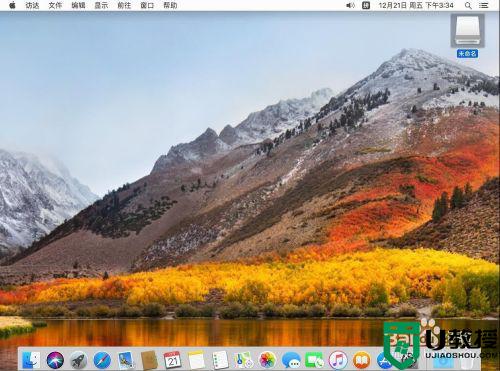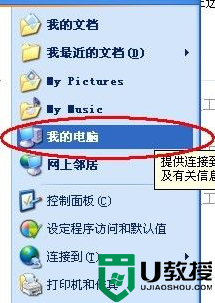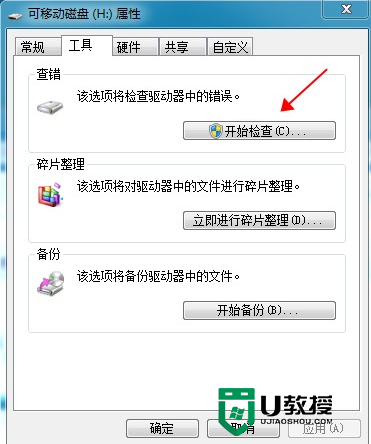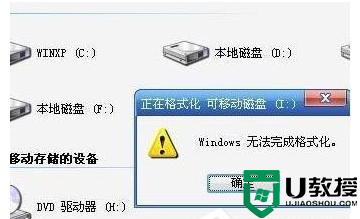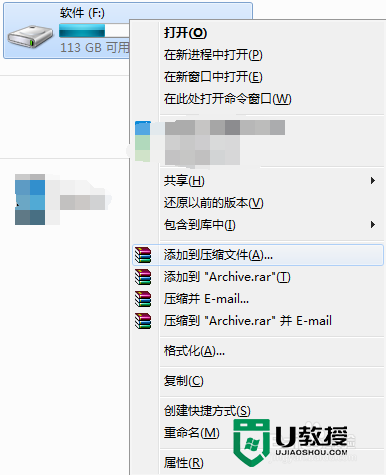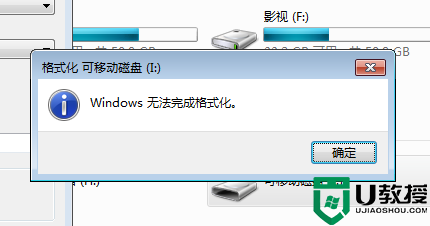mac如何格式化u盘mac格式化u盘的方法
时间:2016-04-25作者:ujiaoshou
我们使用u盘的时候经常在电脑上格式化,这个的话对于大部分用户来说也是很简单的,但是有用户表示不知道在mac系统上操作,那么mac如何格式化u盘?不知道该怎么格式化的用户可以参考以下教程。
mac格式化u盘的方法:
1、先在Mac 下打开“磁盘工具”应用;
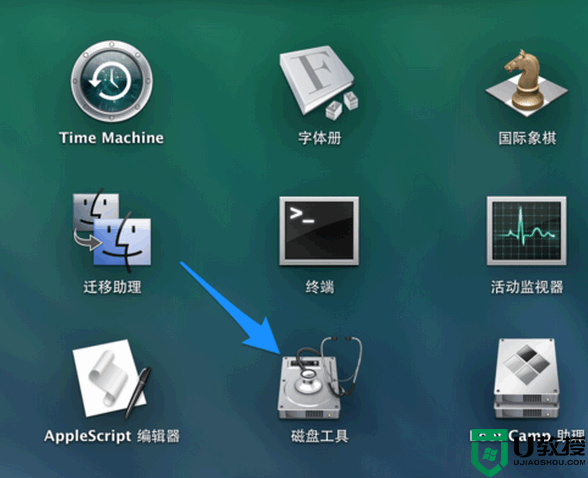
2、接着在磁盘管理窗口的左侧选中想要格式化的U盘,这里切记不要选错,再点击右窗格中的“抹掉”栏目;
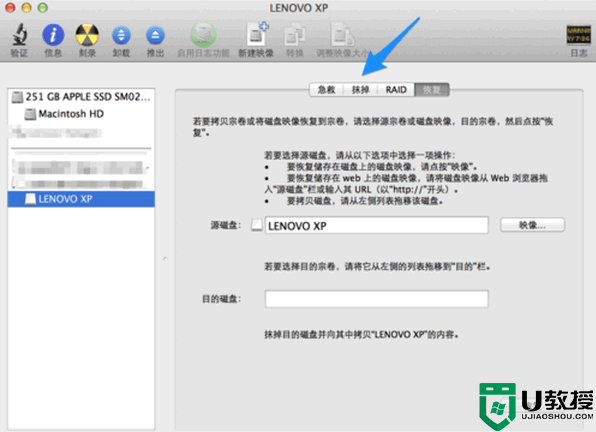
3、如果想要选择格式化 U 盘的格式,请点击格式下拉列表进行选择,默认是MS-DOS FAT 分区;
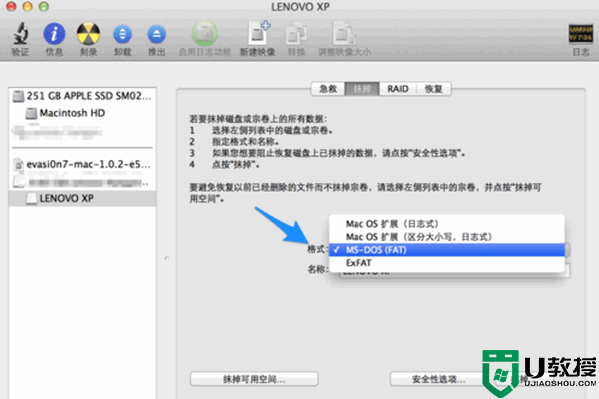
4、随后请点击窗口中的“抹掉”按钮;
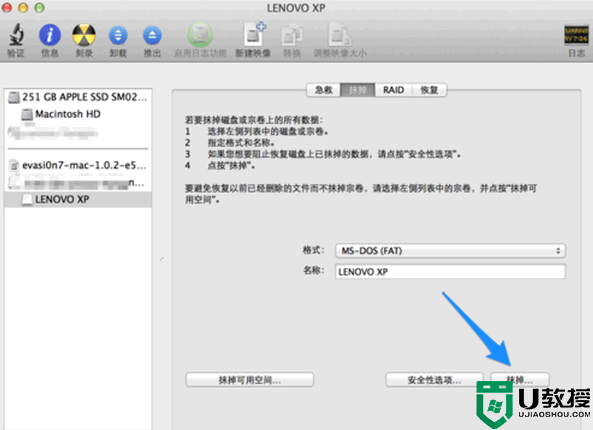
5、接着系统提示会删除当前 U 盘上的所有数据,确认要格式化请点击“抹掉”按钮;
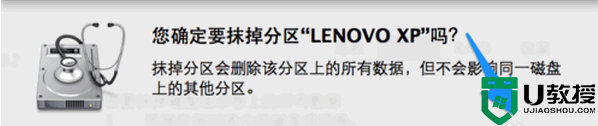
6、等待格式化结果。
以上就是关于mac如何格式化u盘的全部内容,有不清楚怎么格式化的用户可以参考以上的步骤来设置完成u盘格式化。